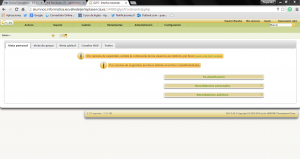¿Qué es la GLPI?
GLPI (Gestionnaire Libre de Parc Informatiqué) es una solución de software abierto (Open Source) para la gestión del inventario informático y de soporte técnico (Help Desk). Es una aplicación Web que ataca los principales problemas de gestión del inventario informático: La administración de los recursos de hardware, software, usuarios, suministros e incidencias.
Las principales funcionalidades de la aplicación son:
– Gestión de recursos informáticos
– Gestión de licencias de software
– Gestión de consumibles
– Base de conocimientos
– Gestión de reservas
– Soporte Técnico
– Automatización de inventario
El uso de este programa tiene sus ventajas:
– Reducción de costos
– Optimización de recursos
– Rigurosa gestión de licencias
– Alta calidad
– Usabilidad satisfactoria
– Seguridad
La aplicación está totalmente escrita en PHP y requiere de un servidor Apache con soporte para PHP4 como mínimo, aunque se recomienda PHP5, así como una base de datos de MySQL 4.1.2.
http://www.juntadeandalucia.es/educacion/cga/portal/wp-content/uploads/2012/11/Manual-GLPI.pdf
Pasos de instalación
1. Descargaremos el paquete TGZ de su página oficial.
http://www.glpi-project.org/?article3&lang=fr
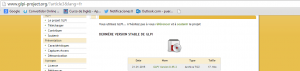
2. En la terminal en el directorio que queramos descargar el paquete en nuestro caso en /var
wget https://forge.indepnet.net/attachments/download/597/glpi-0.72.4.tar.gz
descomprimimos
tar xfzv glpi-0.72.4.tar.gz
le asignamos el usuario de apache2
chown -R www-data:www-data glpi/
3. Accederemos a él a través de un alias.
Para ello creamos un fichero en /etc/apache2/conf.d con el contenido.
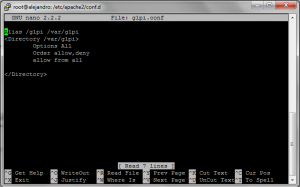
Finalmente reiniciamos el servidor con apache2ctl graceful.
4. Abrimos un navegador y ponemos http://alumnos.informatica.iesvalledeljerteplasencia.es:14480/glpi/
Nos aparece un instalador, en el primer paso del asistente es elegir el idioma.
Aceptamos la licencia
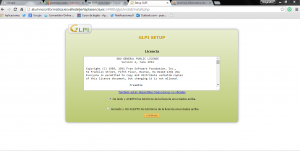
Pulsamos en el botón instalar.
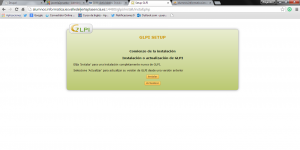
Verificar la compatibilidad de su entorno con la ejecución de GLPI
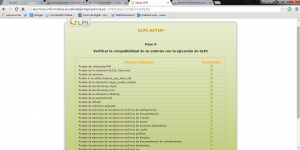
Ahora pasamos a conectar con nuestra base de datos. Vamos a suponer que tenemos un usuario con permiso de crear bases de datos en nuestro MySQL:
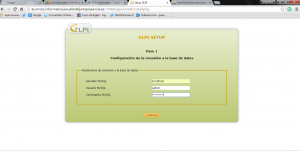
Nos muestra una lista de todas las bases de datos que encuentra en nuestro gestor de bases de datos MySQL.
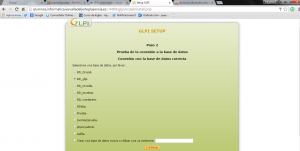
Iniciamos la base de datos
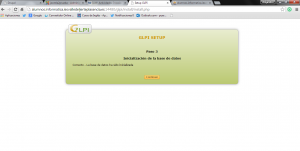
La instalación ha terminado
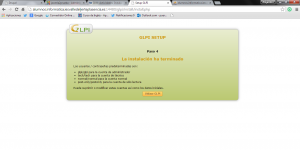
Autenticación
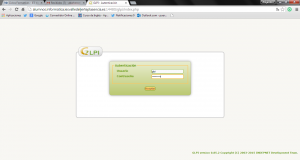
Interfaz gráfica